Varem oleme käsitlenud, kuidas saate kasutada ADB-d ja asju, mida saate ADB abil kasutada, ja olen kindel, et peate mõtlema, kas on võimalik kasutada ADB-d juhtmevabalt. Noh, me oleme otsustanud vabastada teid juhtmeta kaablitega seadmete ühendamisest; sest, olgem ausad, juhtmed saavad ainult teed, piiravad liikumist, põhjustavad takistusi ja on üldjuhul väga ebameeldivad.
Me tunneme väga tugevalt, et juhtmed on võimalikult takistusteta, ilma et see oleks liiga suur valu, ja selle eesmärgi saavutamiseks oleme otsustanud, et on aeg aidata teil vabastada traadiga seotud ühendused, mida kasutate ADB kasutamisel oma Android-seade. Kas saame lõheneda, kas me?
ADB juhtmeta kasutamise viisid
Traadita ADB lubamiseks on teie seadmes kaks võimalust. Üks juurdunud seadmetele ja teine, sa arvasid seda, mitte juurdunud.
Märkus : Nii teie arvuti kui ka Android-seade peavad olema ühendatud sama WiFi-võrguga, et need meetodid toimiksid.
Saate seda teha ka erinevates võrkudes, kuid peate kasutama sadama edastamist, mis ei ole väga lihtne kasutada. Nüüdsest alustame protsessist mitte-juurdunud seadmetega, kuna see kehtib enamiku Android-seadmete kohta.
Traadita ADB mitte-juurdunud seadmetel
Märkus: See nõuab USB-kaabli ühekordset kasutamist, nii et teil on üks mugav.
Kui te ei ole juurdunud seadmes (ja miks mitte?), Järgige alltoodud juhiseid, et võimaldada oma seadmes traadita ADB.
1. Ühendage seade USB-kaabli abil arvutiga. Luba USB silumine .
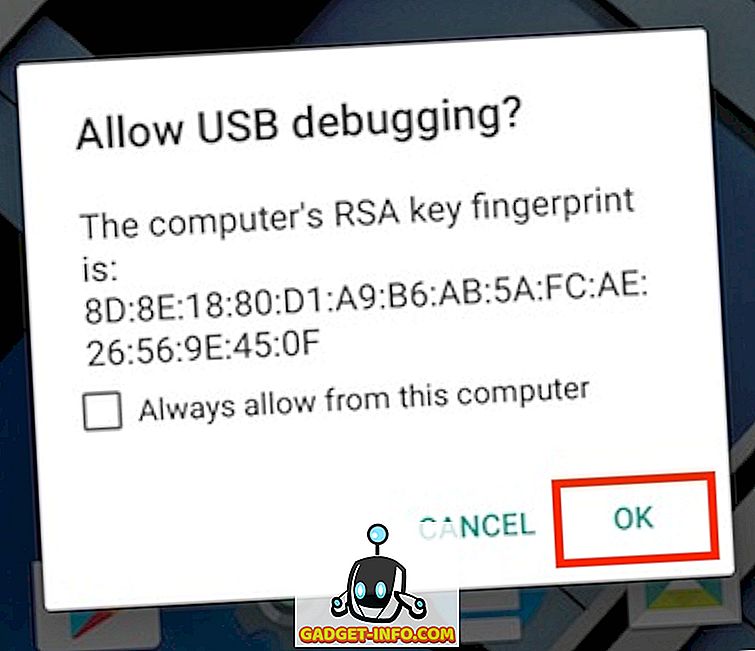
2. Tule välja terminal (käsk Windowsis) ja kontrolli, kas teie seade on ADB-ga ühendatud järgmise käsuga:
adb devices
- See peaks sisaldama teie seadme seerianumbrit terminalis / käsuviipis koos sõnadega “seade”.

3. Seejärel sisestage järgmine käsk :
adb tcpip 5555
- “5555” on pordi number . Kui te ei tea, milline on pordi number, siis ei pea te sellega ennast muretsema. Lihtsalt minge 5555-ga. Tehniliselt saate kasutada mistahes soovitud pordi numbrit, kuid veenduge, et te ei kasuta teise teenuse kasutatavat pordi numbrit, kuna see võib tekitada probleeme. Veelkord, ja ma ei saa seda piisavalt rõhutada, ärge tehke seda väärtust, kui te ei tea, mida te teete.

4. Sa oled peaaegu valmis. Ühendage USB-ühendus lahti, kuid ärge sulgege Terminal / Command Prompt .
5. Pöörake oma seadmes seaded -> Telefonist -> Olek .

- Leiad välja "IP-aadress" . Pange tähele seda IP-aadressi, peate seda telefoni ühendamiseks kasutama.

6. Tüüp: Terminal / Command Prompt:
adb connect 192.168.0.1:5555
- Asendage IP-aadress oma seadme IP-aadressi ja pordi numbri abil sammus 3 kasutatud pordi numbri väärtusega. Sa oled valmis. Aken Terminal / Command Prompt peaks kuvama midagi, mis on „ühendatud 192.168.0.1:5555“ .
- Kui see ei õnnestu, oodake mõni sekund ja proovige uuesti. Ära muretse, see toimib.
Traadita ADB juurdunud seadmetel
Kui olete juurdunud seadmes, ei pea te USB-kaablit kasutama. Isegi mitte korra. Traadita ADB lubamiseks seadmes järgige allpool toodud juhiseid.
1. Tule sisse juurdunud Android-seadme terminali emulaator ja tippige järgmine käsk:
su
- Kui küsitakse, anna super kasutaja juurdepääs terminalimulaatorile
2. Sisestage terminali emulaatoril järgmised käsud, et võimaldada traadita ADB-d: setprop service.adb.tcp.port 5555
stop adbd
start adbd
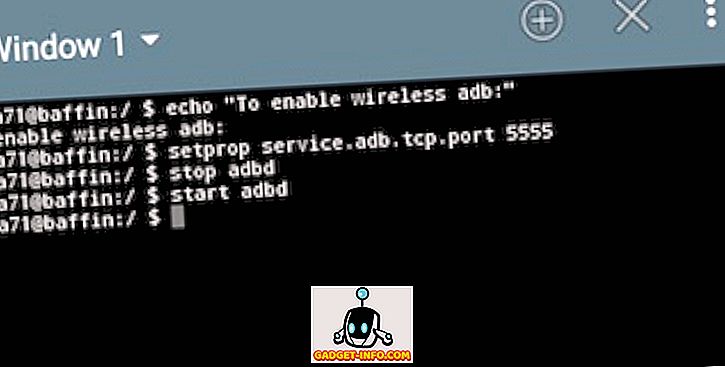
3. Pöörake oma seadmes seaded -> Telefonist -> Olek .

- Leiad välja "IP-aadress" . Pange tähele seda IP-aadressi, peate seda telefoni ühendamiseks kasutama.

4. Sisestage terminalis: adb connect 192.168.0.1:5555
- Asendage IP-aadress oma seadme IP-aadressi ja pordi numbriga, mida kasutas 3. sammus kasutatud pordi numbri väärtust. Sa oled valmis. Terminaliaken peaks näitama midagi, mis on „ühendatud 192.168.0.1:5555“ .
- Kui see ei õnnestu, oodake mõni sekund ja proovige uuesti. Ära muretse, see toimib.
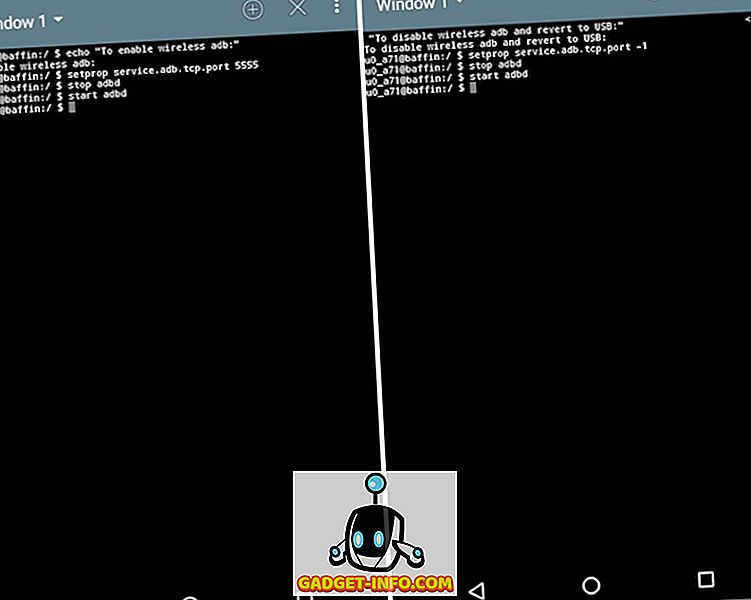
Kas olete valmis juhtmeid katkestama?
Palju õnne! Nüüd saate kasutada ADB-d juhtmevabalt. Rõõmusta lõastamata maailma juhtimisega.
Pange tähele, et teie arvuti ja Android-seadme vahelise ülekande kiirus sõltub teie WiFi-võrgust ja ei pruugi olla piisav suurte failide, näiteks videote ülekandmiseks. Kuid enamasti on traadita ADB võimu kasutajale õnnistus.
Nii et mine edasi ja proovige seda, andke meile teada oma kogemustest traadita ADB-ga allpool toodud kommentaarides.









